Kā apmeklēt vietni uz jūsu iPhone 5
Jūsu iPhone 5 var paveikt daudzas lietas, ko var veikt arī jūsu dators, padarot to par piemērotu mobilās rezerves daļu, kad atrodaties prom no darbvirsmas vai klēpjdatora. Bet, ja jūs esat iesācējs pilnībā izmantot iPhone vai Apple produktus, jums varētu rasties jautājums, kur ierīcē atrodas Web pārlūks. Daudzi cilvēki, kuri ir izmantojuši tikai Windows datoru un Internet Explorer, kļūdaini pieņem, ka mazā “e” ikona, uz kuras viņi noklikšķina, lai nokļūtu tiešsaistē, ir sinonīms internetam. Patiesībā ir daudz dažādu tīmekļa pārlūkprogrammu, kas darbojas tāpat kā Internet Explorer, un jūsu iPhone 5 pārlūkprogramma tiek saukta par Safari. Tātad, ja jūs mēģinājāt pāriet uz vietni savā iPhone 5, varat veikt tālāk norādītās darbības.
SolveYourTech.com ir dalībnieks Amazon Services LLC Associates programmā - saistītajā reklāmas programmā, kas paredzēta, lai vietnēm nodrošinātu līdzekļus nopelnīt reklāmas maksu, reklamējot un piesaistot vietni Amazon.com.
Pārbaudiet Roku 1 vietnē Amazon, ja jums ir Netflix, Hulu Plus vai Amazon Prime abonements un vēlaties skatīties šos videoklipus televizorā.
Vietnes adreses ievadīšana iPhone 5
Jūs izmantojat adreses joslu ekrāna augšdaļā, lai virzītos uz noteiktu vietnes adresi, taču šī adreses josla darbojas arī kā meklēšanas josla. Tātad jūs varat laukā ievadīt pilnīgu vietnes adresi vai arī varat ievadīt meklēšanas vienumu un noklikšķināt uz viena no meklēšanas rezultātiem. Mēs īpaši koncentrēsimies uz navigāciju uz vietni, tomēr saskaņā ar tālāk sniegtajiem norādījumiem.
1. darbība: pieskarieties ikonai Safari .

2. darbība: pieskarieties lauka iekšpusē ekrāna augšdaļā.

3. solis: ierakstiet vēlamo vietnes adresi, pēc tam nospiediet zilo pogu Go .
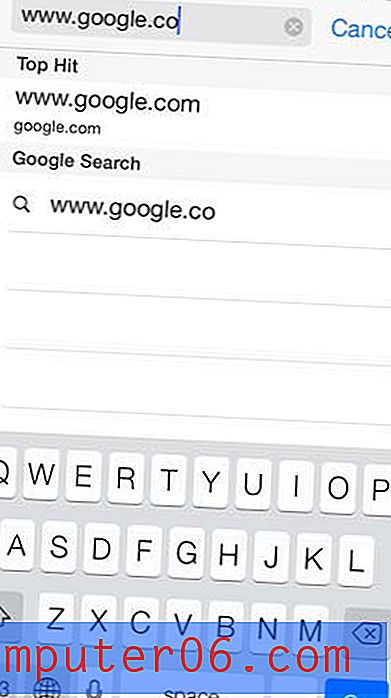
Pēc tam jūs nonāksit vietnē, kurā varēsit pārvietoties, pavelkot ekrānu uz leju vai uz augšu, vai pieskaroties saitēm, uz kurām vēlaties noklikšķināt. Varat arī novilkt uz ekrāna, lai atkal parādītu adreses joslu, ja jums jāvirza uz citu vietni vai ja vēlaties ievadīt meklēšanas vienumu.
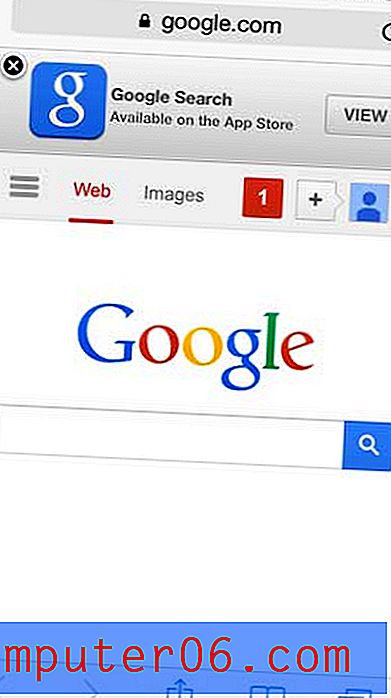
Amazon pārdod lētāku iPhone 5 uzlādes kabeļa versiju, kuru ir vērts paņemt, ja pazaudējat kabeļus daudz vai ja jums ir nepieciešams cits automobilim vai birojam.
Uzziniet, kā veikt zvanu, izmantojot iPhone 5, ja jūs cenšaties atrast ciparu tastatūru.


